String locator:テーマやプラグイン内の文字列を検索・編集できる
WordPress 本体、テーマ、プラグイン内の文字列を検索したい。
場合によっては、ファイルの編集もしたいが、なるべく安全にしたい。
そのような時に便利な WordPress 用プラグインがあります。
それは「String locator」です。
そのインストール手順から日本語化・使い方と設定などを解説していきます。
String locator
String locator は、WordPress 本体、テーマ、プラグイン内の文字列を検索し、
どのファイルに検索文字列と一致する行があるかを一覧表示できます。
表示されている検索結果から直接専用エディターを開いてファイル編集ができます。
付属の専用エディターには、一貫性チェック機能を備えていて、
ファイルの編集時に誤操作で、
残ることがよくある中括弧、かっこ、かっこの不一致をチェックしてくれます。
また、編集中のファイルで使用されている WordPress の関数を抽出し一覧表示してくれます。
記事を作成もしくは更新時点でのバージョン:v 2.3.1
インストール手順
下記の URL から ZIP ファイルを入手して、管理画面からアップロードして有効化するか
String locator – WordPress.org
もしくは、WordPress.org の公式プラグインディレクトリにリリースされているので、
管理画面から入手できます。
ダッシュボードから「プラグイン」メニューの「新規追加」を選択し、
プラグイン追加画面右上の検索窓に「String locator」と入力します。
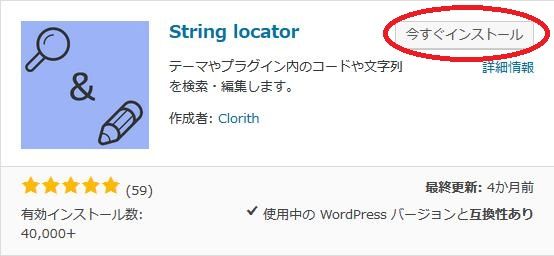
検索結果の一番左上に表示されると思うので、「今すぐインストール」をクリックします。
※一番左上に表示されない場合は、上記の画像から探して下さい。
インストールが完了したら、プラグインを「有効化」します。
プラグインのインストールに慣れていない方は、
下記の記事にて詳しく解説していますので、御覧ください。
WordPressプラグインのインストール手順を解説 – WordPress活用術
日本語化
String locator を有効化した際に日本語化されない場合には、
日本語化用の言語パックを translate.wordpress.org から入手できる場合があります。
WordPress と関連プロジェクト(テーマ・プラグイン)用の翻訳プラットフォームとして、
translate.wordpress.org (GlotPress) が導入されています。
※ボランティアで翻訳されている場合が多いので、
全てのプラグインで、必ずしも日本語化用の言語パックが用意されているわけでは無いです。
また、用意されていても 100% 翻訳されている保証もありません。
日本語化用の翻訳ファイルの探し方は、下記の記事を参照してください。
WordPress公式での日本語化用の翻訳ファイルの探し方 – WordPress活用術
専用メニュー
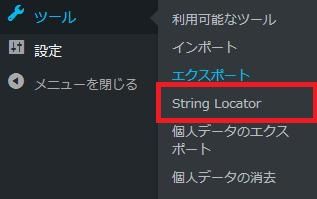
ダッシュボードの「ツール」メニューの中に追加されています。
使い方

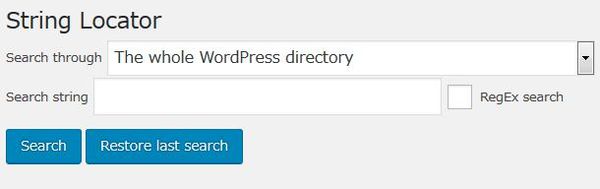
検索対象を WordPress 本体、プラグイン、テーマから選択し検索したい文字列を入力します。
あとは、「Search」ボタンをクリックします。
※画像を縮小すると見にくいので、便宜的に画面の幅を狭くしています。
※検索したい文字列は、正規表現で検索することも可能です。
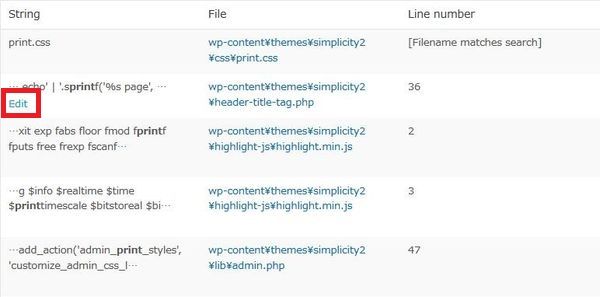
入力した文字列がファイル中に見つかると、上のような感じで一覧表示してくれます。
編集したい箇所がある行にカーソルを合わせると、
「Edit」リンクが表示されるので、そのリンクをクリックします。
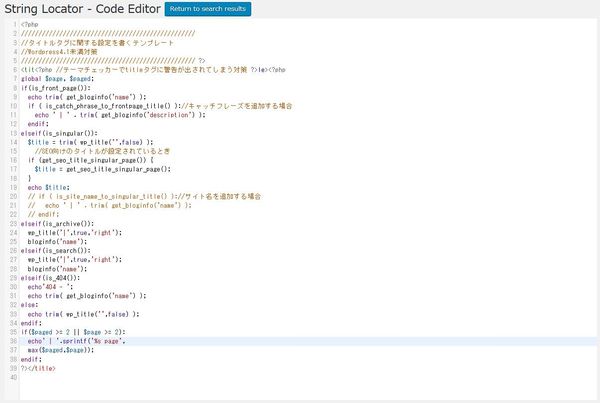
そうするとプラグイン付属の専用エディターでファイルが開かれて、
カーソルが該当箇所の先頭にあり、行全体が反転表示されています。
「String Locator – Code Editor」横のボタンをクリックすると、
検索結果画面に戻ることもできます。
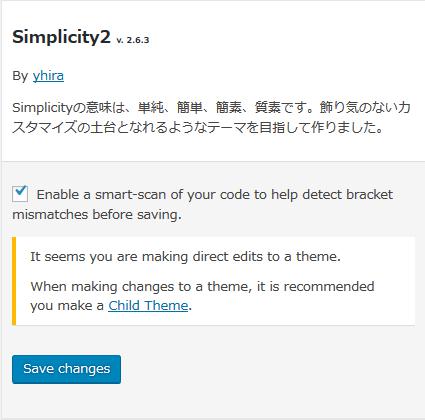
検索対象として選択しているのが、
WordPress 本体なのかテーマなのかプラグインなのかを表示してくれます。
Enable a smart-scan of your code to help detect bracket mismatches before saving.
コードのスマートスキャンを有効にするかどうか。
有効にしていると保存する前に括弧の不一致を検出してくれます。
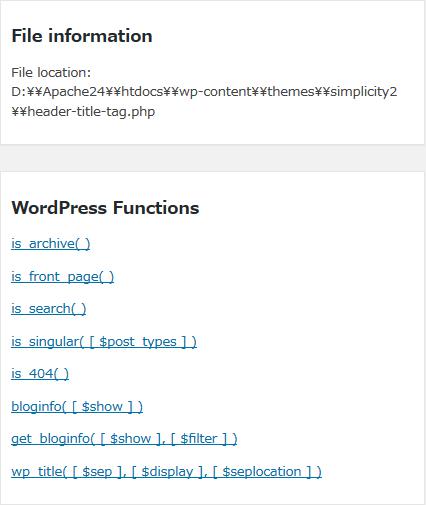
開いているファイルの格納されている場所も表示してくれます。
開いているファイルで使用されている WordPress の関数の一覧。
リンクをクリックすると開発者用のコードリファレンスの該当関数のページが開きます。